Inicio y salida de la suspensión – HP EliteBook 840 G3 Manual del usuario
Página 47
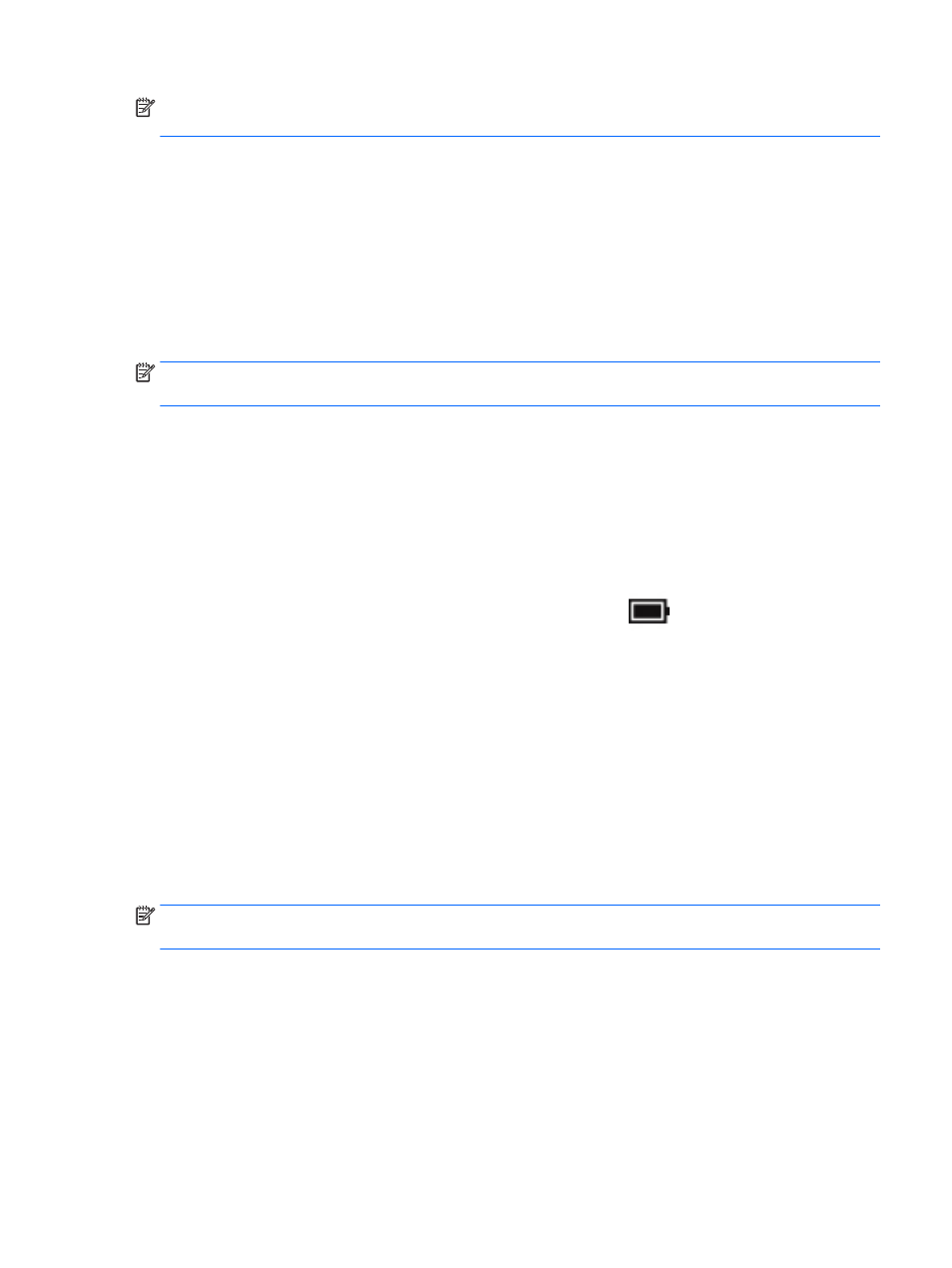
NOTA:
No puede iniciar ningún tipo de conexión de red ni realizar funciones del equipo mientras esté en
estado de suspensión.
Inicio y salida de la suspensión
Con el equipo encendido, puede activar la suspensión de cualquiera de las siguientes maneras:
●
Presione brevemente el botón de inicio/apagado.
●
Seleccione el botón de Inicio, seleccione el icono Iniciar/apagar y luego Apagar.
Para salir de la suspensión, presione brevemente el botón de inicio/apagado.
Cuando el equipo sale de la suspensión, los indicadores luminosos de inicio/apagado se encienden y el equipo
vuelve a la pantalla donde paró de trabajar.
NOTA:
En caso de que tenga una contraseña que le sea requerida en el evento de activación, deberá
introducir su contraseña de Windows antes de que el equipo retorne a la pantalla.
Activación y salida de la hibernación iniciada por el usuario (solo en algunos productos)
Usted puede activar la hibernación iniciada por el usuario y modificar otros tiempos de espera y
configuraciones de energía mediante las Opciones de energía:
1.
Escriba opciones de energía en el cuadro de búsqueda de la barra de tareas y luego seleccione
Opciones de energía.
O bien:
Haga clic con el botón derecho en el icono del Medidor de energía
y luego seleccione Opciones de
energía.
2.
En el panel izquierdo, seleccione Elegir el comportamiento de los botones de inicio/apagado.
3.
Seleccione Cambiar la configuración que no está actualmente disponible y, a continuación, en el área
Al presionar el botón de inicio/apagado o Al presionar el botón de suspensión, seleccione Hibernar.
– o –
En Configuración de apagado, seleccione la casilla Hibernar para mostrar la opción de hibernación en el
menú de Inicio.
4.
Seleccione Guardar cambios.
Para salir de la hibernación, presione brevemente el botón de inicio/apagado. Los indicadores luminosos de
inicio/apagado se encienden y su trabajo vuelve a la pantalla donde paró de trabajar.
NOTA:
En caso de que tenga una contraseña que le sea requerida en el evento de activación, deberá
introducir su contraseña de Windows antes de que su trabajo retorne a la pantalla.
Uso del medidor de energía y la configuración de energía
El medidor de energía se encuentra en el escritorio de Windows. El medidor de energía le permite acceder
rápidamente a la configuración de energía y ver la cantidad restante de carga de la batería.
Configuración de opciones de energía
37